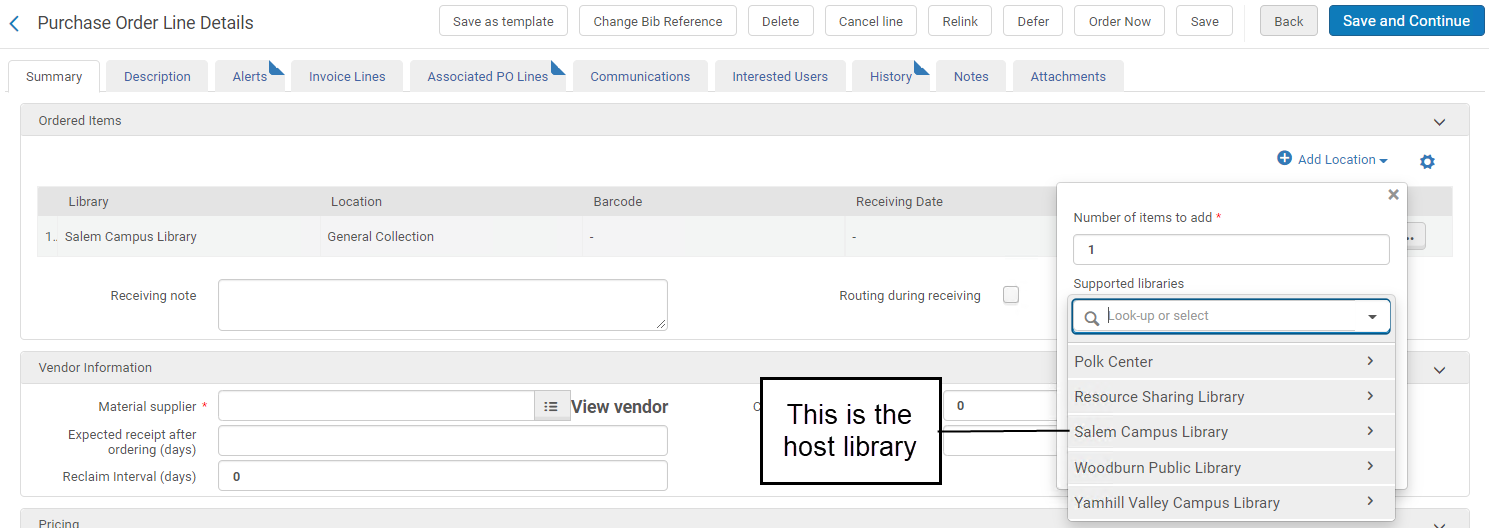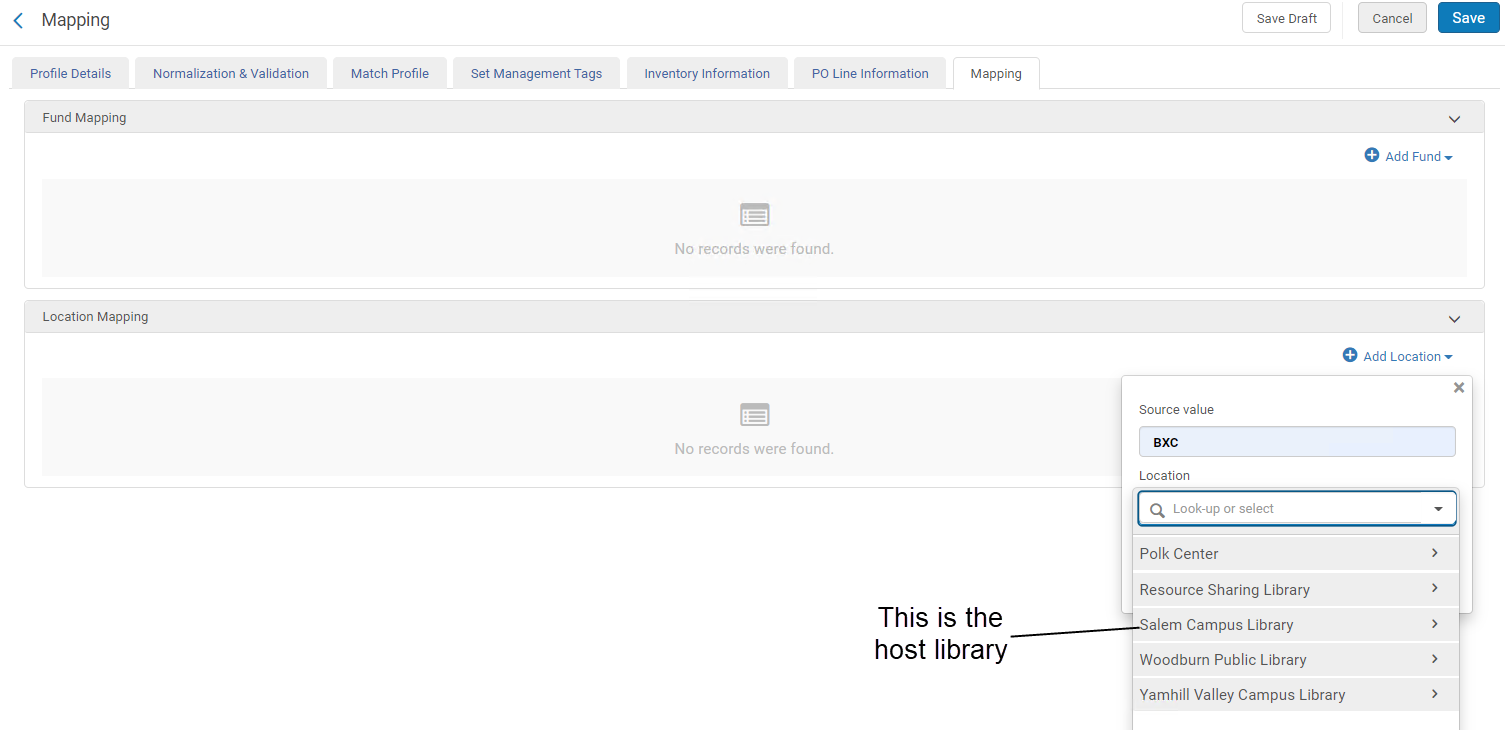联盟中共同使用馆藏
Alma支持由联盟中的一个成员管理所有的采购步骤并由另一个成员处理接收馆藏。一个机构可以在联盟中为另一个机构订购,当资源到达时,订购机构可以转移资源到其他机构。这会启用共同使用馆藏的单个工作流,这样所有联盟成员可以有互相之间转移馆藏的优化方法。
术语:
- 采购图书馆 - 订单行所属者图书馆。创建、管理、发送并接收订单行的图书馆。
- 主图书馆 - 位于其他机构并会存放和处理接收的单册的图书馆。
本页描述机构间馆藏转移的功能。有关馆藏采购和管理的通用信息,见纸本资源管理。
工作流概要
以下工作流在网络区环境中实施:
- 采购图书馆配置主图书馆为远程纸本位置(见设置采购图书馆为‘纸本位置’)。
‘纸本位置’配置包含定义主位置和单册的政策。 - 当采购图书馆对网络区机构下订时,会添加主图书馆到订单行/导入映射为‘位置’(见添加主位置到订单行)。
采购图书馆如常继续所有的采购步骤。 - 采购图书馆接收馆藏。这会触发在主图书馆自动创建单册(可选)。见在采购图书馆接收资料。
- 一旦馆藏复制到主图书馆,单册会从采购图书馆撤销(可选)。见从采购图书馆撤销单册。
- 在主图书馆创建的单册(接收时自动创建或通过单册列表手动创建)会放置于主图书馆的‘处理中单册’列表(可选)。见处理主图书馆的馆藏记录和主图书馆的单册数据。
- 在主图书馆中,员工现在可以处理新单册并按需添加/修改信息。
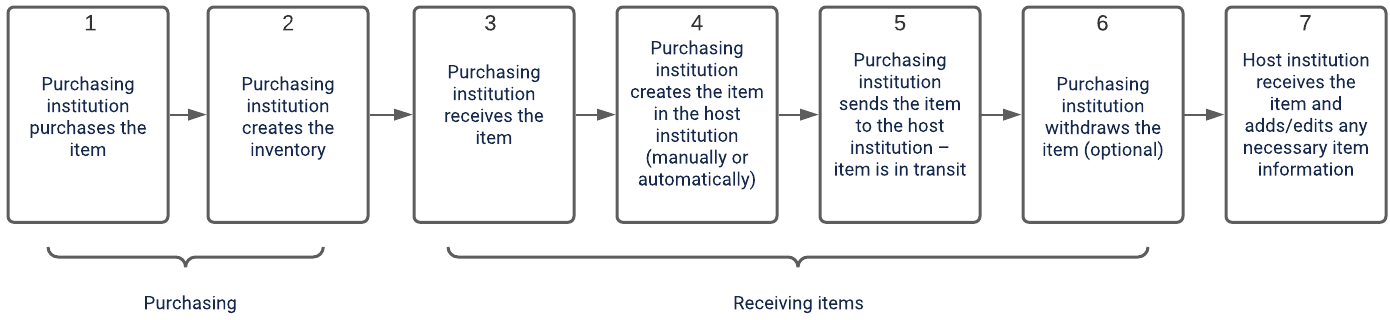
设置采购图书馆为‘纸本位置’
‘纸本位置’配置(配置 > (图书馆层级) > 通用 > 纸本位置)包含可以定义位于其他机构的主位置的部分(远程位置)。该部分只对网络区以及在网络区拓扑结构中的成员可用。该部分不会对独立机构启用。
在设置‘主位置’时,可以作为位置添加到订单行,这会触发‘共同馆藏’功能。
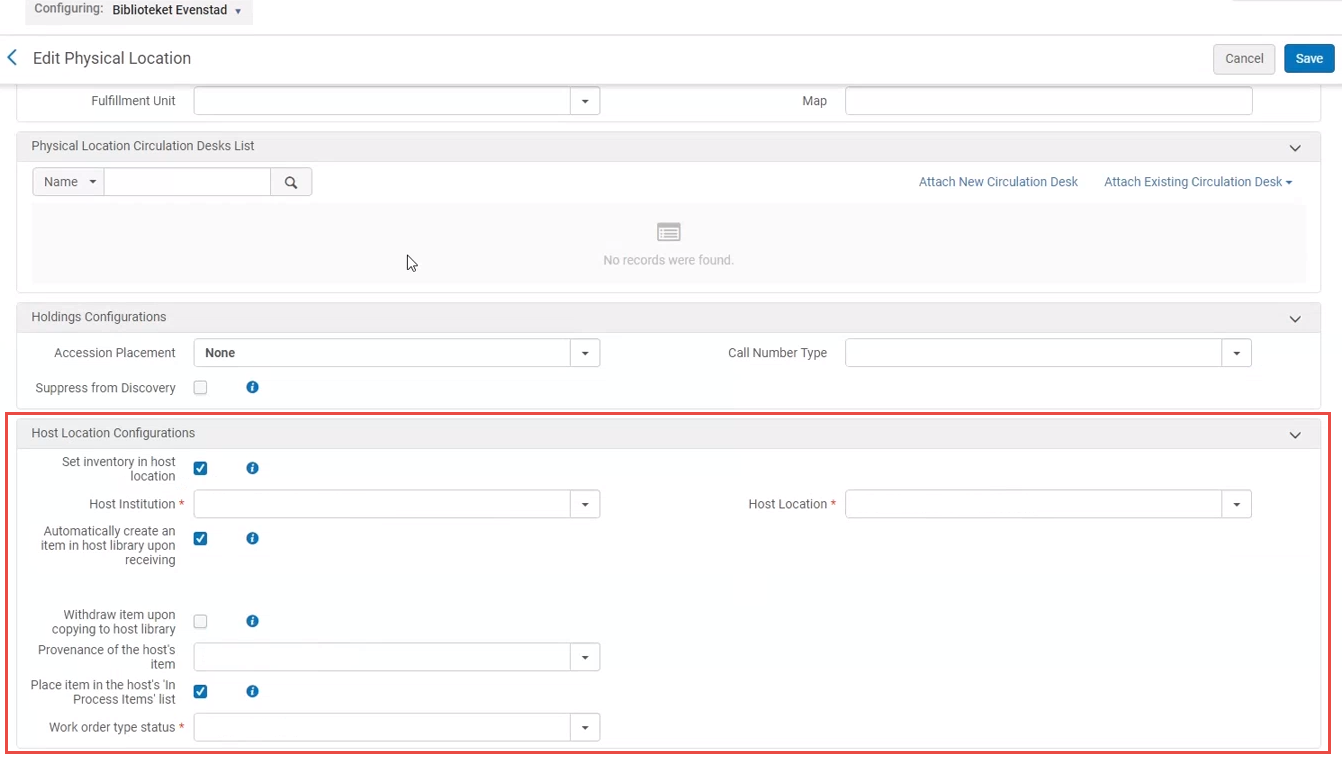
主位置配置字段:
| 字段标签 | 字段描述 |
|---|---|
| 在主位置中设置馆藏 | 选择该复选框配置主位置。这会扩展该部分并显示以下字段。 |
| 主机构 | 从联盟机构中选择主机构。 |
| 主位置 | 从选定的主机构的图书馆和位置中选择主位置。 |
| 接收时自动在主图书馆中创建单册。 | 选择以在采购图书馆中接收单册时在主图书馆自动创建单册。 如果清除该复选框,在采购图书馆中接收单册时不会创建新单册。主图书馆的用户会有通过单册列表创建单册的选项。 |
| 复制到主图书馆时撤销单册 | 选择以在复制单册到主图书馆时在采购图书馆撤销单册(如果这是馆藏记录的最后一个单册,则也会删除馆藏记录)。 在采购图书馆接收单册时,如果在接收新资料页面选定了“保留在部门”(见接收新纸本资料),则单册不会撤销。请注意,不推荐对共同馆藏管理使用“保留在部门”选项。 如果清除该复选框,采购图书馆中的单册在复制到主位置时不会撤销。 |
| 主单册的来源 | 选择对从采购图书馆复制到主图书馆中创建的单册分配的来源(例如:“由Polk library采购”)。这会用于提示用户单册由其他机构采购。 来源值会填充自来源代码系统表格(配置菜单 > 资源 > 通用 > 来源代码)。 |
| 放置单册于主位置的‘处理中单册’列表 | 选择以在主位置自动创建单册,单册会分配至主位置的采访工作部门进行接收后的处理。 如果清除该复选框,单册不会列在主位置的‘处理中单册’列表中。 |
| 工单类型状态 | 如果选定了“放置单册于主位置的‘处理中单册’列表”复选框,选择要分配给在主图书馆创建的单册(从采购图书馆复制到主图书馆时)的工单状态。 |
添加‘主位置’到订单行
一旦定义了主位置,它会显示在创建订单行时的位置列表中,且可以手动添加或使用导入新订单作业添加到订单行。
在采购图书馆接收资料
为主位置接收资料发生在采购图书馆。
当用户对单册选择接收操作时,消息会警告用户单册分配给远程主位置(警告可在管理采访提醒页面配置(配置 > 采访 > 通用 > 管理采访提醒))。
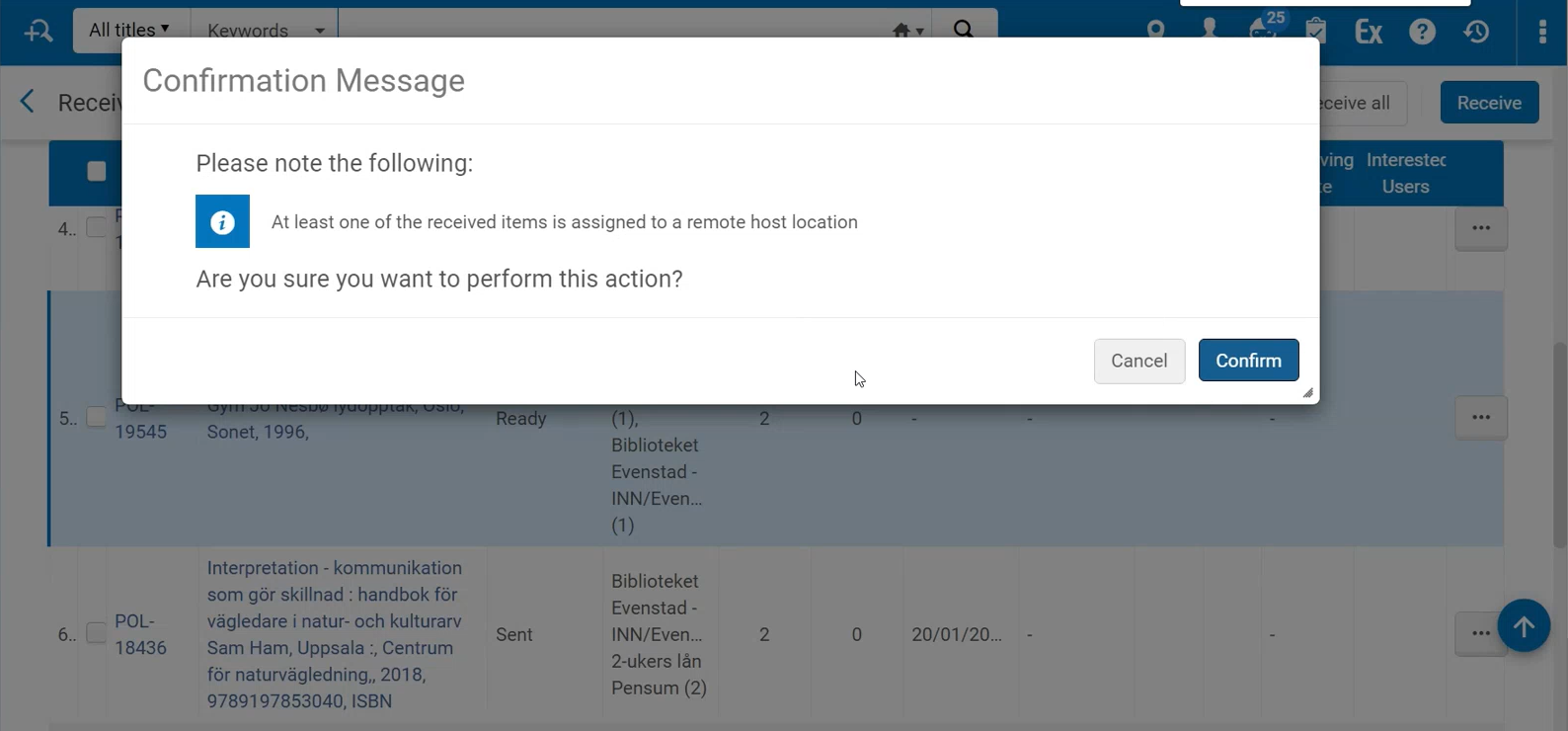
在采购图书馆主位置配置部分设置的政策(见设置采购图书馆为‘纸本位置’)影响采购图书馆的接收操作功能:
- 如果选定“接收时在主位置自动创建单册”,则一旦完成“接收”操作,会在主图书馆创建新单册。这种情况下,会应用额外的参数:
- 如果选定“复制到主图书馆时撤销单册”,则单册在复制到主位置后立刻从采购图书馆撤销。(如果这是馆藏记录的最后一个单册,也会删除馆藏记录。)
- 如果清除“复制到主图书馆时撤销单册”,则单册不会从采购图书馆撤销。
- 如果清除“接收时在主位置自动创建单册”,则一旦完成‘接收’操作,不会在主图书馆创建新单册。用户可以在主图书馆的‘单册列表’工作台创建单册。
复制单册到主图书馆
您可以单个或批量复制单册到主图书馆。
以下两个功能都支持在联盟中共同使用采购馆藏,也就是一个联盟成员为另一个成员采购单册。但是它们也可以仅用于在机构间转移书目记录为网络区记录的馆藏。
“复制单册到主图书馆”操作
- 在纸本单册页面选择“复制单册到主图书馆”操作。 该选项仅在满足以下条件时显示:
- 单册关联到网络区书目记录,且
- 单册分配到远程位置,例如标记为“host location”的纸本位置。
- 如果单册此前已复制到主图书馆,则不会自动再次复制。一条确认消息打开。如果想再次复制,选择OK。
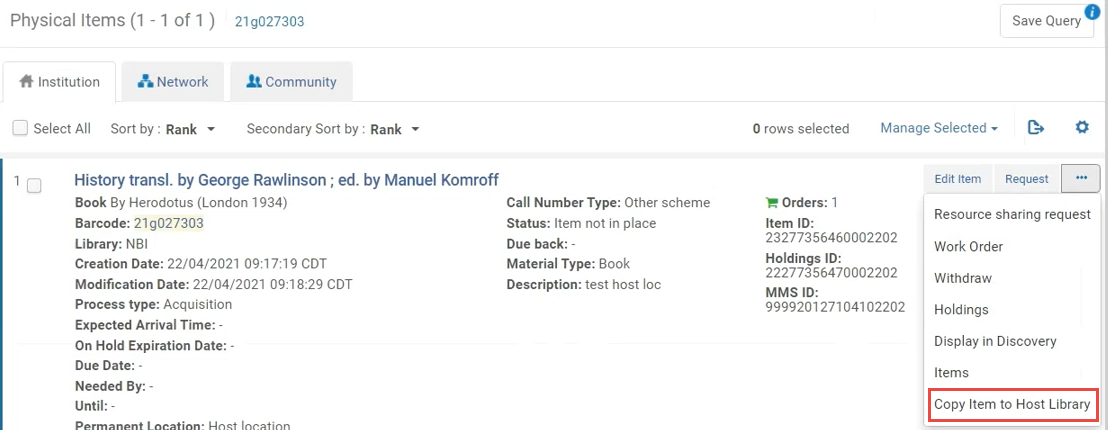
在‘纸本位置 - 主配置’部分设置的政策(见设置采购图书馆为‘纸本位置’)影响“复制单册到主图书馆”操作的功能:
- 如果选定“复制到主图书馆时撤销单册”,一旦单册复制到主位置,采购图书馆单册会撤销(如果这是馆藏记录的最后一个单册,也会删除馆藏记录)。
用户会收到确认消息并需要确认撤销单册。 - 如果清除“复制到主图书馆时撤销单册”,则单册在复制到主位置后不会从采购图书馆撤销。
通过作业复制单册到主位置
要批量从采购图书馆复制单册到主图书馆,使用‘更改纸本单册信息’作业中的复制单册到主位置操作。这会复制一组单册到主位置(通过作业保留或更改它们的位置数据)。
即使主位置选定了“复制到主图书馆时撤销单册”(见设置采购图书馆为‘纸本位置’),该操作也不会撤销单册。
有关通过这两种操作在主图书馆中创建单册的详情,见在主图书馆处理单册。
- 选择运行作业‘更改纸本单册信息’(管理 > 运行作业)。
- 选择运行作业的单册结果集。
- 在任务参数中,选择“复制单册到主图书馆”复选框复制单册到主图书馆。
- 该复选框仅在同时满足以下两条标准时可见:
- 作业对联盟成员运行
- “永久位置”参数中选定的位置为主位置。
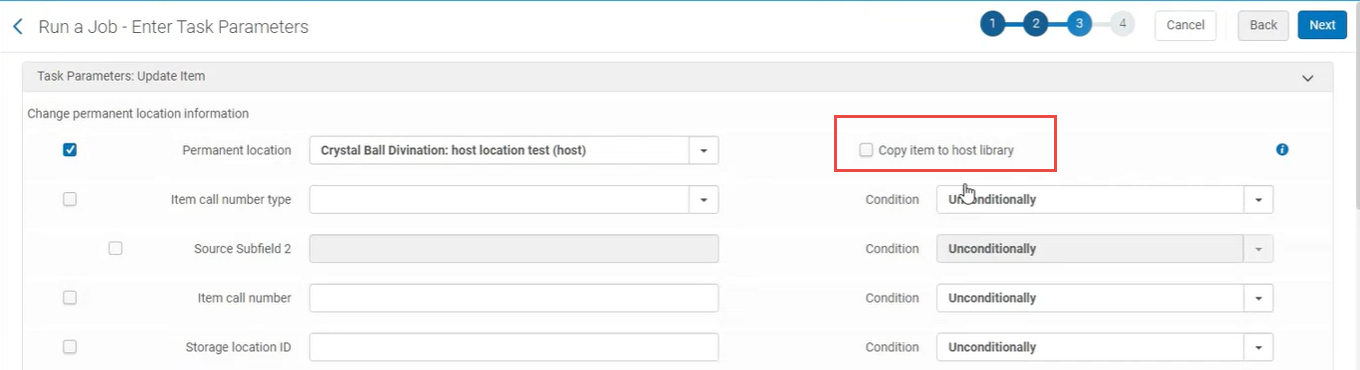
- 该复选框仅在同时满足以下两条标准时可见:
- 选择提交。这会在远程位置创建新单册(主图书馆)。主位置政策应用到单册(“来源代码”、“放置单册到主位置的‘处理中单册’列表”、“工单类型”)。
- 使用监控作业页面(管理 > 管理作业和结果集 > 监控作业)查看作业结果。报告中的以下计数提供有关复制操作的信息:
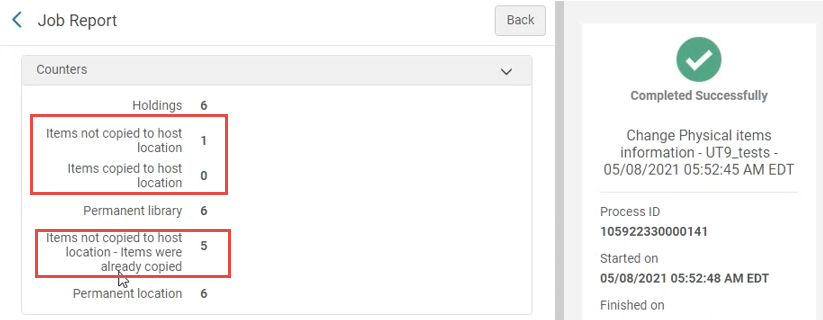
- 复制到主位置的单册
- 未复制到主位置的单册:指示未链接到网络区记录的单册数。
要查看哪些记录未复制到主为止,在监控作业页面(管理 > 管理作业和结果集 > 监控作业)选择事件。这显示未复制到主位置的作业事件:
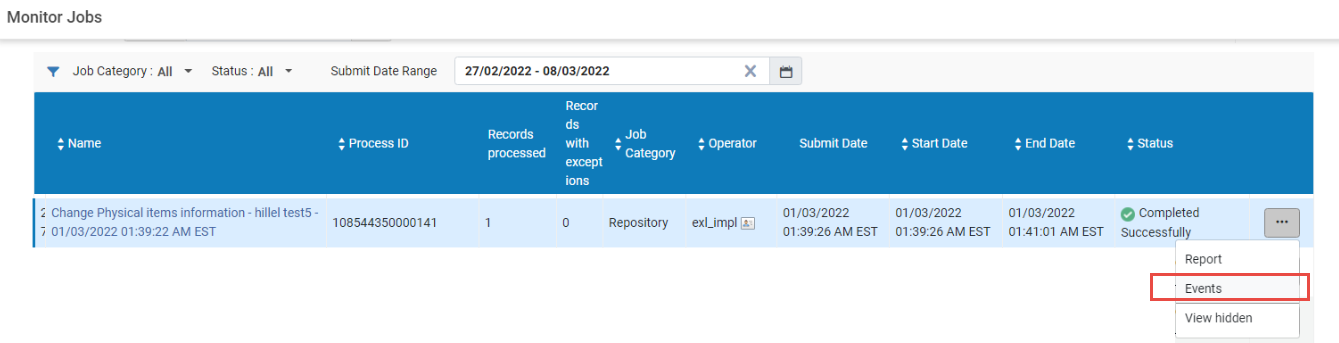
- 未复制到主位置的单册:单册已复制。该计数指示在作业之前已复制到定义的主位置的单册时。这些单册位置不变。您可以按需手动复制它们。
在主图书馆处理单册
该部分表示作为以下流程的一部分在主图书馆创建的单册特征。描述以下主图书馆实体:
- 馆藏记录
- 单册数据
如上文提到的,采购图书馆可以通过以下方式在主图书馆创建单册:
- 通过“接收”操作(如果选定“自动在主位置创建单册”选项)或
- 通过“复制单册到主图书馆”操作(如果清除“自动在主位置创建单册”选项)。
处理主图书馆中的馆藏记录
在主图书馆中,馆藏记录会更新新单册:
- 如果网络区书目记录没有链接到主机构,则网络区记录会链接到主机构,且在主图书馆中创建馆藏记录。
- 如果题名已链接,但是没有相关馆藏,在主机构中创建新馆藏。
- 如果馆藏已存在于图书馆+位置中,则单册分配到现有馆藏记录。
主图书馆中的单册数据
在主图书馆中,填充单册的以下信息:
- 单册政策 - 为空(根据图书馆政策由主图书馆用户手动调整)。
- 来源 - 根据‘纸本位置’设置(在采购图书馆)中定义的来源
- 接收日期 - 从‘采购图书馆’单册复制
- 图书馆+位置 - 根据‘纸本位置’设置(在采购图书馆)中定义的图书馆位置
- 单册状态 - “单册不在架”。
- 临时位置信息 - 为空(根据图书馆政策由主图书馆用户手动调整)。
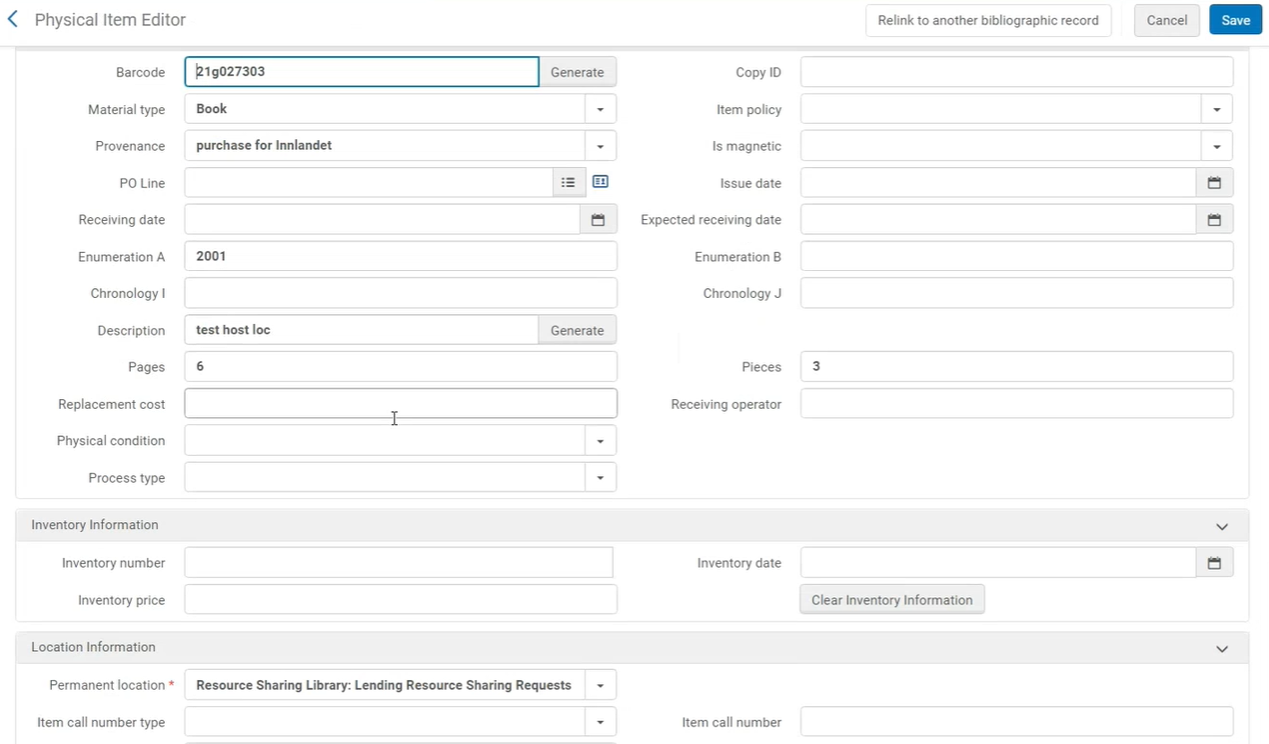
用户可以手动修改相关字段。所有其他单册信息复制自采购图书馆单册。这包括单册条码和描述。
- 如果在‘纸本位置’设置中选定了“放置单册到主位置的‘处理中’列表”(在采购图书馆),则新单册会分配到主图书馆的采访工作部门进行接收后处理。
- 主图书馆用户应用‘处理中单册’列表(也就是:接收部门单册)在使资料可用之前对资料进行处理。
- “处理中单册”列表的“来源”栏显示采购单册的图书馆(订单行所有者)。